一、归档tar
1 tar:归档意思
2 压缩(建立归档文件):tar -zcvf 自定义名字 你想要压缩的文件(-z表示使用gzip压缩)
3 解压(解开归档文件):tar -xf 上面自定义的名字 -C 解压到哪个文
- -c:建立归档
- -x:解开归档
- -f:代表使用tar归档 只要使用tar f选项必带
- -t:再不解压的情况下查看文件内容
- -C:指定解压目录
- -v:显示过程
- -z:gzip压缩
- -j:bzip2压缩
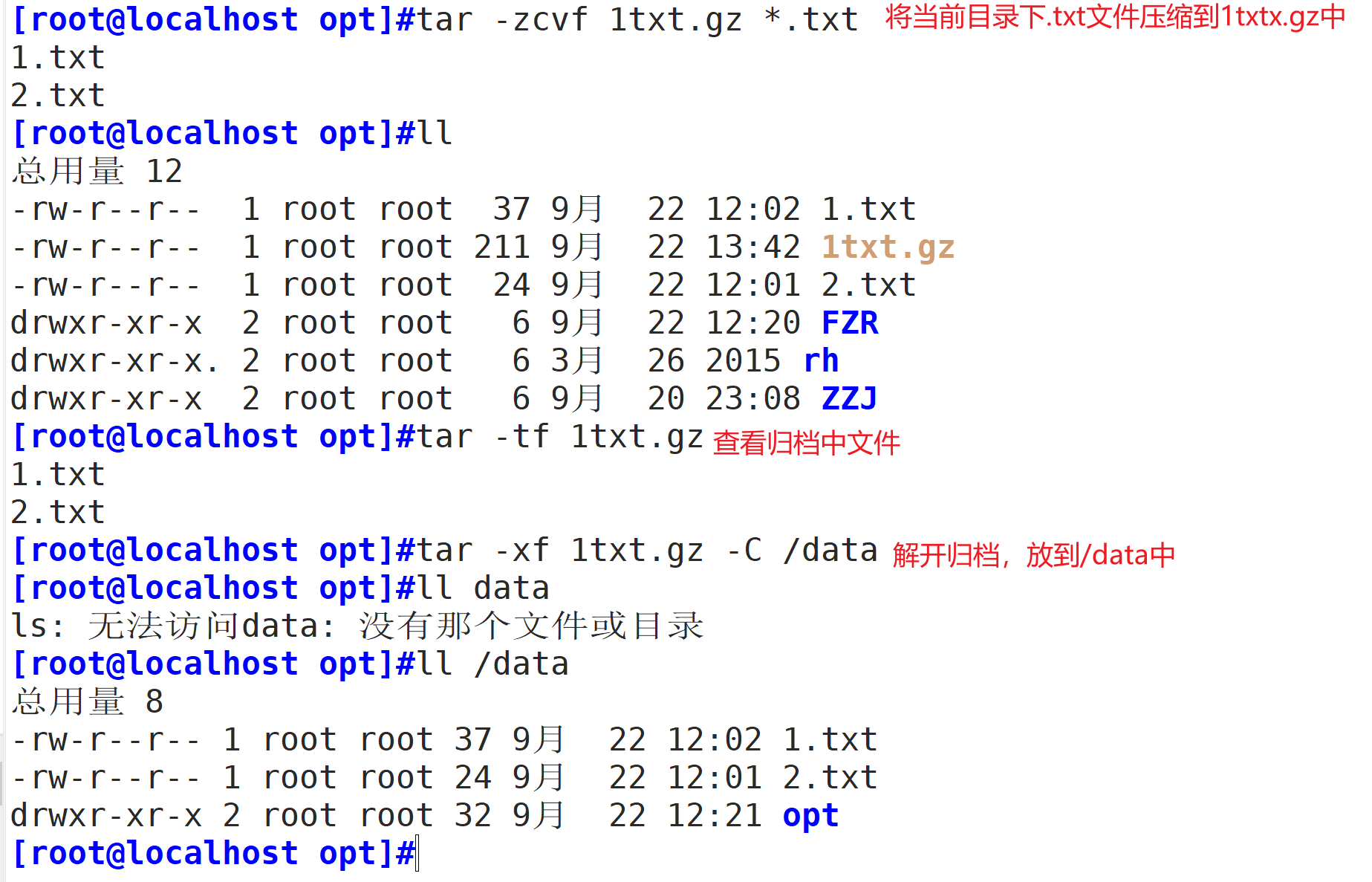
二、vi编辑器
2.1推荐使用vi编辑器的原因
vim是vi升级版
- 基本所有的linux在装系统的时候就已经安装了vi编辑器
- Vim具有编辑程序的能力,会主动利用不同的字体颜色辨别语法的正确性,方便程序设计接口
2.2vim的三种模式
1 vim 文件名不存在是新建
2 vim 文件名存在就是修改
3 如果系统最小化安装,vim并没有提前安装,可以使用yum -y install vim
常用选项:
- ! vim:打开上一次的文件

命令模式【打开时候默认进入的模式】:在该模式下不能对文件直接进行编辑,但可以使用一些快捷键对文件进行操作(删除行、复制行、移动光标、粘贴等)
1 i insert, 在光标所在处输入
2 o 在当前光标所在行的下方打开一个新行
3 I 在当前光标所在行的行首输入
4 a append, 在光标所在处后面输入
5 A 在当前光标所在行的行尾输入
6 O 在当前光标所在行的上方打开一个新行

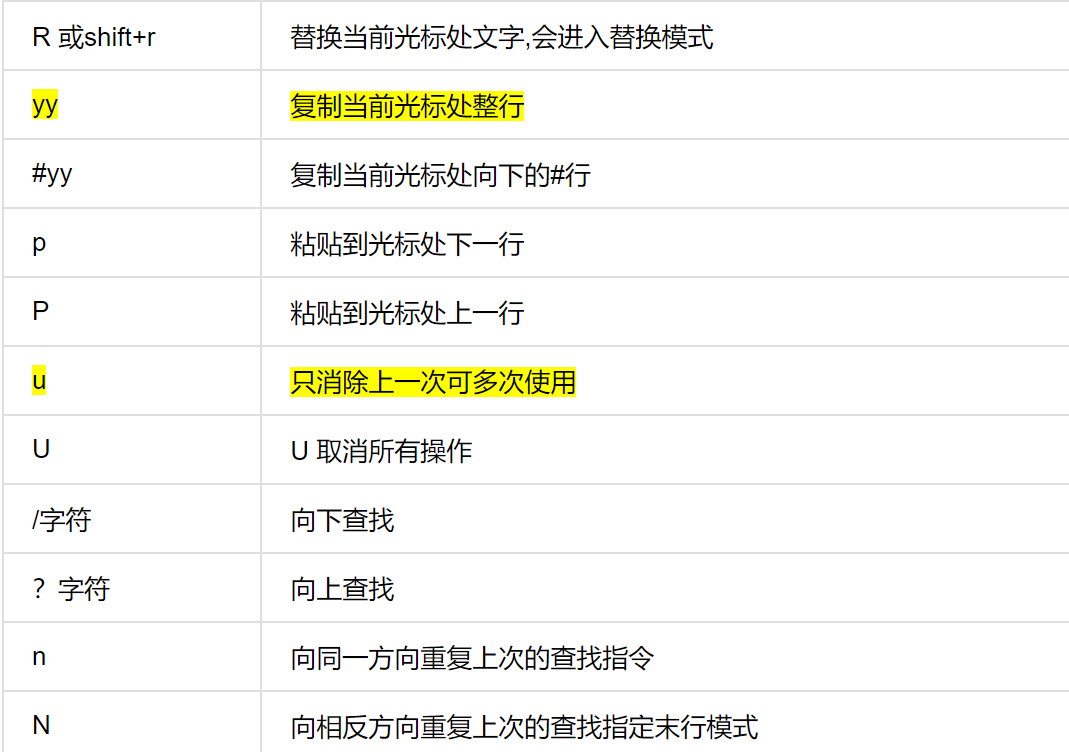
编辑模式:在该模式下可以对文件内容进行编辑,编辑完成后按 Esc 键即可返回命令模式

末行模式:可以在末行输入命令来对文件进行操作(搜索、替换、保存、退出、撤销、高亮等),方法是在命令模式状态下按“:”(英文冒号)键,此时 Vim 窗口的左下方出现一个“:”符号,这是就可以输入相关指令进行操作了。
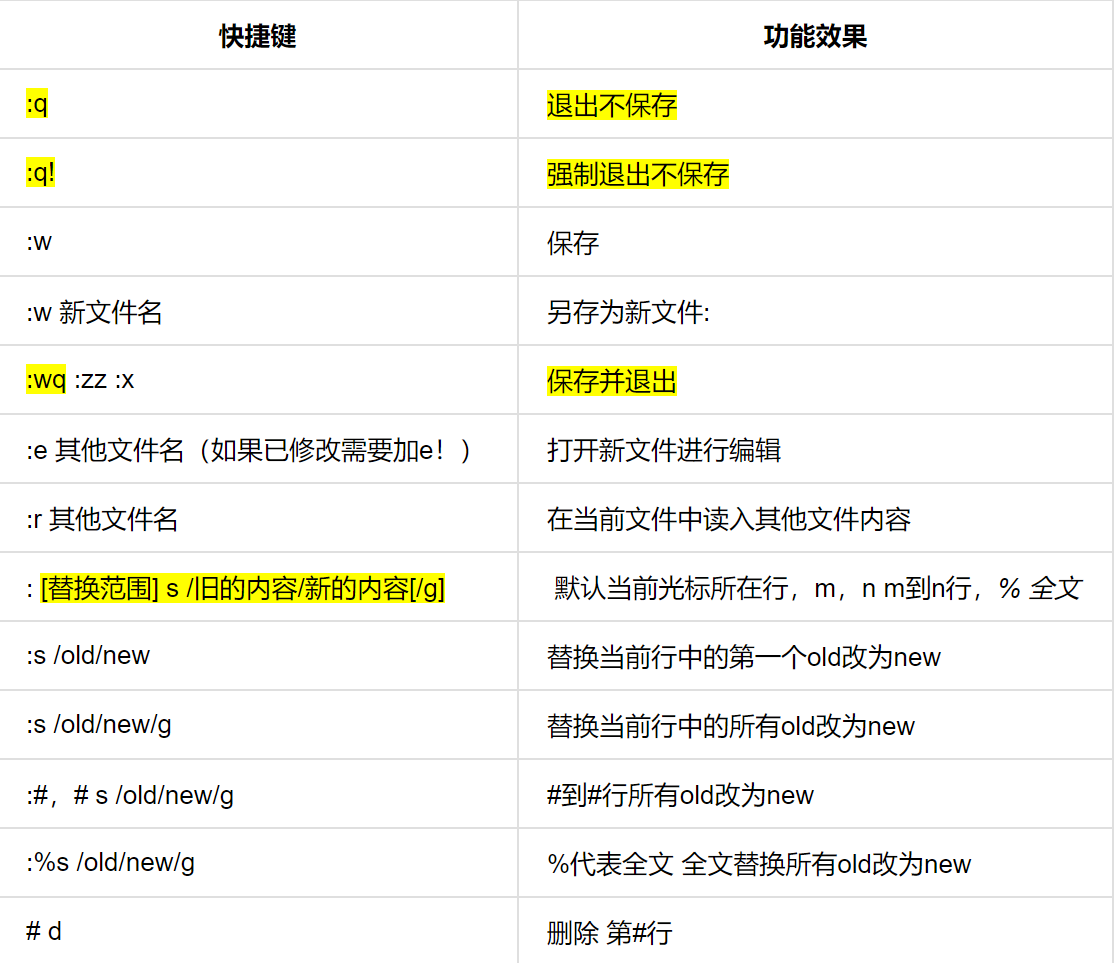

可视化模式:选择一块编辑区域,然后对选中的文件内容执行操作(插入、删除、替换、改变大小写等)
1 -v 面向字符(-- VISUAL --)
2 -V 面向整行,(-- VISUAL LINE --)
3 -ctrl-v 面向块,(-- VISUAL BLOCK --)
4
5 范例1:在文件指定行的行首插入#
6 (1)先将光标移动到指定的第一行的行首
7 (2)输入ctrl+v 进入可视化模式
8 (3)向下移动光标,选中希望操作的每一行的第一个字符
9 (4)输入大写字母 I 切换至插入模式
10 (5)输入 #
11 (6)按 ESC 键
12
13 范例2:在指定的块位置插入相同的内容
14 (1)光标定位到要操作的地方
15 (2)ctrl+v 进入“可视 块”模式,选取这一列操作多少行
16 (3)shift+i(I)
17 (4)输入要插入的内容
18 (5)按 ESC 键
2.3配置文件定制vim的工作特性
Vim 配置文件分为系统配置文件和用户配置文件:
- 系统配置文件位于 Vim 的安装目录(默认路径为 /etc/vimrc)
- 用户配置文件位于主目录 ~/.vimrc,通过执行 `vim ~/.vimrc` 命令可对此配置文件进行合理修改。
- 通常情况下,Vim 用户配置文件需要自己手动创建。

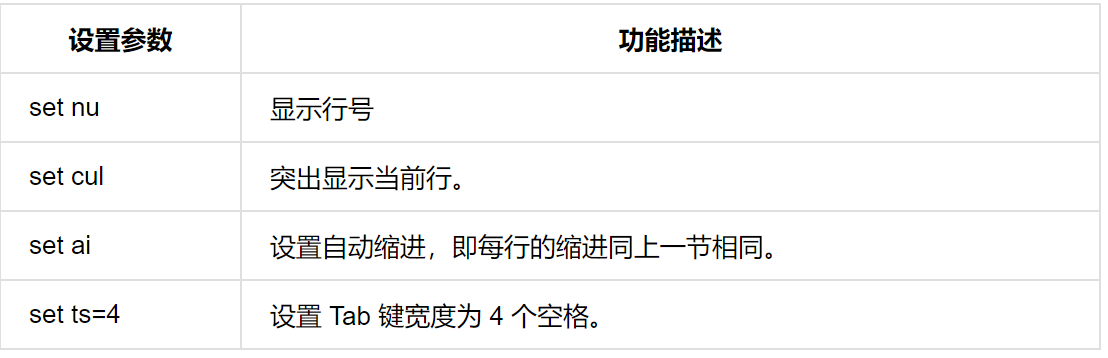
内容来源于网络如有侵权请私信删除
文章来源: 博客园
- 还没有人评论,欢迎说说您的想法!


 客服
客服


